| 일 | 월 | 화 | 수 | 목 | 금 | 토 |
|---|---|---|---|---|---|---|
| 1 | 2 | 3 | 4 | 5 | ||
| 6 | 7 | 8 | 9 | 10 | 11 | 12 |
| 13 | 14 | 15 | 16 | 17 | 18 | 19 |
| 20 | 21 | 22 | 23 | 24 | 25 | 26 |
| 27 | 28 | 29 | 30 | 31 |
- 멜론 멈춤 원인
- onedrive 바탕화면 에러
- 멜론 노래 멈춤 해결방법
- 삼성 노트북 전원 안켜짐
- out of memory 해결방법
- 가로줄무늬 노트북
- 게이밍 노트북 추천
- 멜론 멈춤 해결
- Win32Bridge 원도우 오류
- 유튜브 멈춤 해결
- onedrive 바탕화면 오류
- onedrive 사용할수 없습니다.
- Win32Bridge 해결방법
- 삼성 가로줄
- 유튜브 정지되는 현상
- 멜론 재생 끊김 해결
- 유튜브 멈춤 해결 방법
- 유튜브 중단 해결
- 가성비 노트북 추천
- 전원 안꺼질때 방법
- 데스크탑 위치를 사용할수 없습니다.
- 유튜브 멈춤
- 가성비 노트북
- 멜론 끊김 해결
- 컴퓨터 전원 안꺼짐
- 멜론 노래 멈춤
- 멜론 해지방법
- Win32Bridge 에러
- 노트북 전원 안꺼질때 해결방법
- desktop 위치를 사용할수 없습니다.
- Today
- Total
리뷰
유튜브 뮤직 해지 방법 본문
유튜브 뮤직 해지

안녕하세요. 방법 블로그입니다.
이번에 알아볼 것은 유튜브 뮤직 해지 방법입니다. 유튜브 뮤직 같은 월정액제를 사용하면 부담스러운 부분이 있습니다. 한번 결제하면 끝이 아니라, 매달 돈이 나가는 부분입니다. 처음에는 월정액을 사용하면, 본전을 뽑을 것 같지만 점점 사용을 안하게 되어서 손해 보는 느낀이 듭니다.
그럴 때마다 고민되는게, '유튜브 뮤직 해지 할까, 말까'입니다. 해지하고 다시 결제하고를 반복하게 되죠. 어쨋든 이 글로 해지하는 방법을 알아가신 후, 본인 선택에 따라서 해지를 할지 말지 생각해보시는 걸 추천합니다.
유튜브 뮤직 해지하기

1. 프로필 누르기
일단 유튜브 뮤직에 들어갑니다. 사진은 유튜브 뮤직에 들어간 화면입니다. 화면 오른쪽 상단을 보시면 자신의 프로필이 있습니다. 프로필 사진을 눌러주세요.
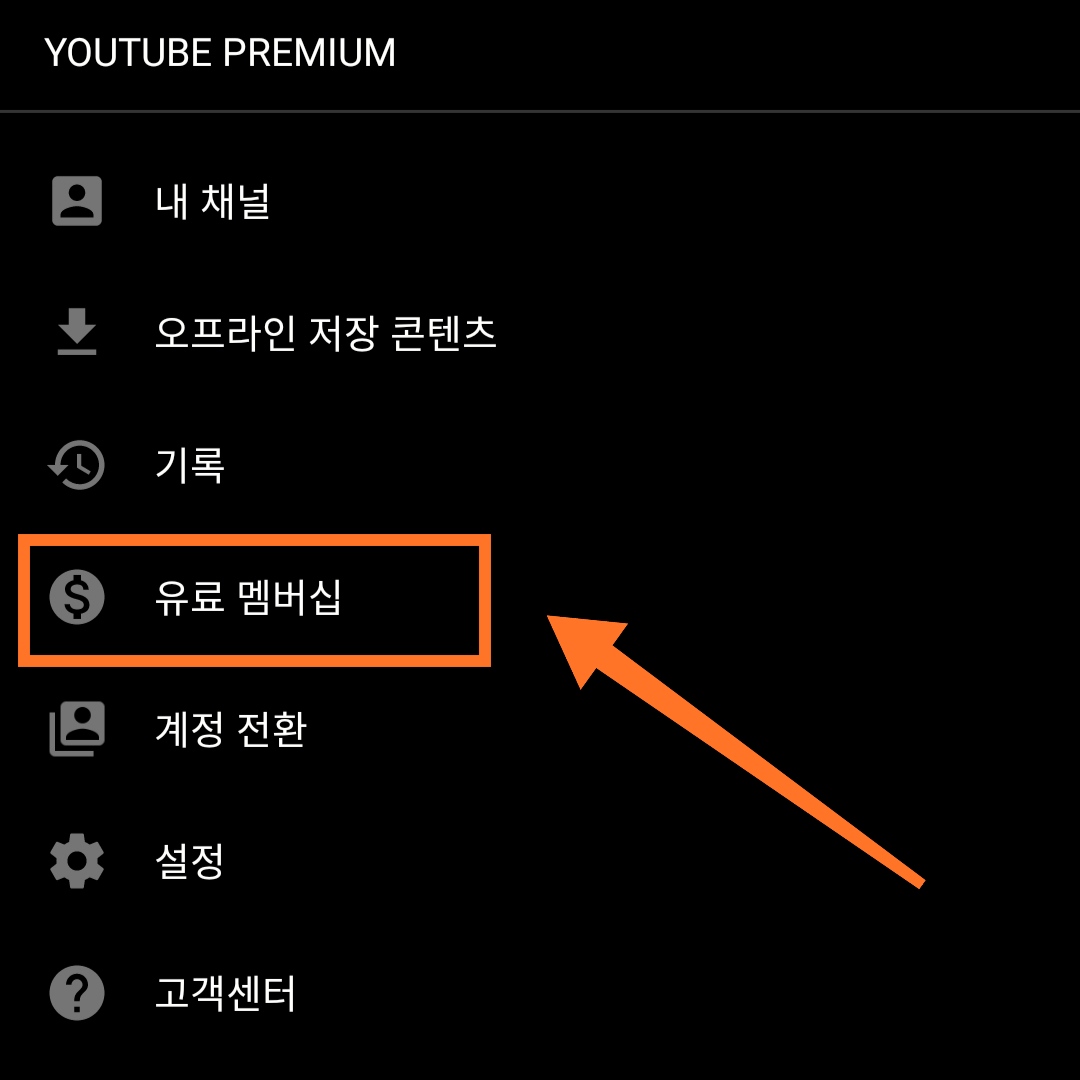
2. 유료 멤버십 들어가기
프로필 사진을 누르면 사진과 같은 화면으로 바뀝니다. 화면에 메뉴들이 여러개 있습니다. 상단에서 네 번째를 보시면 돈 아이콘에 유료 멤버십이라고 적힌 메뉴가 있습니다.
유료 멤버십에 들어갑니다.
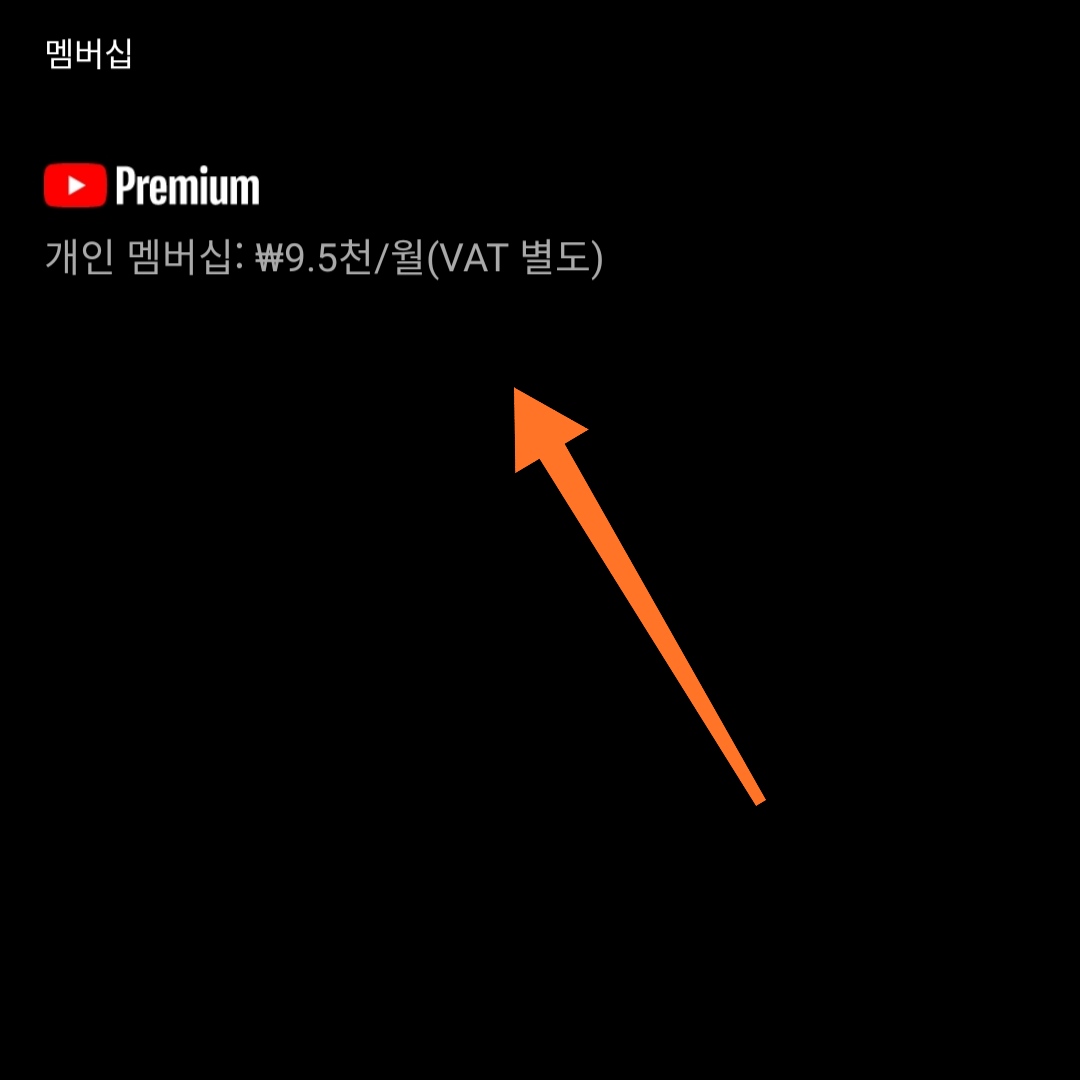
3. 해지하고 싶은 월정액에 들어갑니다.
유료 멤버십에 들어왔습니다. 화면이 유튜브 프리미엄이 표시되어 있습니다. 만약 뮤직 프리미엄을 결제하셨다면, 뮤직 프리미엄이 있을겁니다.
해지하려고 하는 월정액을 터치해서 들어가주세요.

4. 비활성화 누르기
월정액에 들어왔습니다. 화면을 보시면 개인 멤버십, 결제 카드 그리고 백업 결제 수단이 있습니다. 이 중에서 개인 멤버십을 보시면 비활상화 버튼이 있는게 보입니다.
비활성화 버튼을 눌러주세요.
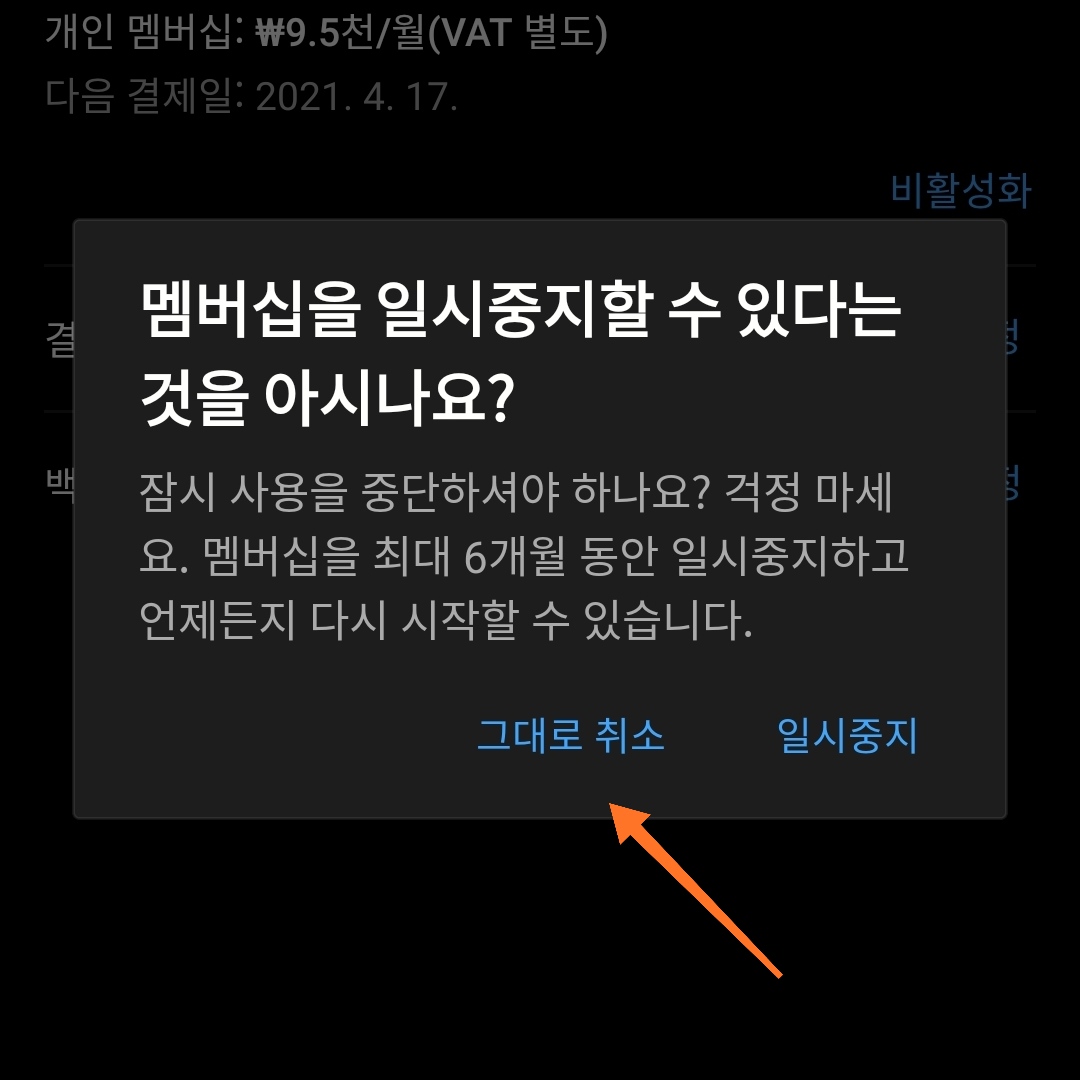
5. 그대로 취소
그러면 알림 창이 하나 뜹니다. 진짜로 유튜브 뮤직을 해지할 것인지, 아니면 잠시동안 일시정지를 할 것인지 묻는 창입니다.
해지를 그냥 해버릴려면 그대로 취소를 눌러주세요. 만약 일시정지를 하고 싶으신 분들은 오른쪽에 있는 일지 중지를 눌러주시면 됩니다.

6. 취소
이지 진짜 마지막입니다. 마지막으로 정말 취소할 것인지 묻는 창입니다. 이제 슬슬 귀찮아질 정도로 물어보네요. 유튜브 뮤직 해지를 위해 오른쪽이 있는 취소 버튼을 눌러주세요.
'음원관련' 카테고리의 다른 글
| 멜론 어플 재생 끊김 현상 해결방법 (0) | 2022.06.25 |
|---|---|
| 아이폰 유튜브 프리미엄 해지 방법 (0) | 2022.06.16 |
| 멜론 아이디 삭제했는데, 결제가 되는 경우 해결방법 (0) | 2022.06.05 |
| 지니 재생목록을 유튜브 뮤직으로 옮기기 (플레이리스트 이동) (0) | 2022.05.22 |
| 멜론 이용권 해지 모바일 및 PC로 쉽게 하는 방법 (0) | 2022.05.20 |



